EXR, of Open EXR, is een containerformaat dat een High Dynamic Range (HDR)-afbeelding bevat. Dit formaat biedt een breed kleurengamma en superieure details voor CGI, VFX en fotografie. In tegenstelling tot de breed compatibele afbeeldingsformaten is EXR echter bijzonder, en dat geldt ook voor de weergavetool. U leest het goed. We kunnen gerust stellen dat het niet compatibel is met verschillende apparaten en platforms. In deze situatie blinkt het JPG-formaat uit. Het JPG-formaat wordt vaak genoemd vanwege de brede compatibiliteit en kleinere bestandsgrootte. Als u de visuele kwaliteit wilt behouden en tegelijkertijd afbeeldingen wilt optimaliseren voor sociale media, dagelijks gebruik en sociale media, hebt u de juiste... EXR naar JPG-converterDeze gids zal je helpen, dus lees de rest van het bericht.
Deel 1: Wat is EXR-formaat?
Het EXR-formaat is een rasterbestandsformaat, ontwikkeld en onderhouden door Industrial Light & Magic voor professionele digitale beeldbewerking en visuele effecten. Het ondersteunt meerdere beeldlagen en deep data, bedoeld voor volumetrische effecten. Bovendien is het beschikbaar met meerdere compressiemethoden, waaronder lossy en lossless. Voor lossy ondersteunt het B44, DWAA/DWAV en ZIP, en PIZ voor lossless. Met dit formaat kunt u kwaliteit en bestandsgrootte efficiënt in balans brengen. Omdat het diepe schaduwen, helderheidsniveaus en fijne details kan behouden, gebruiken artiesten het voor VFX-workflows, animatie en CGI. Bovendien is EXR ontworpen om High Dynamic Range (HDR)-data op te slaan en ondersteunt het 32-bits en 16-bits floating-point pixeldieptes - geen wonder dat het gewild is vanwege de superieure kleurnauwkeurigheid en luminantie.
Als u uw EXR-bestanden wilt openen, moet u diverse software installeren die EXR-extensies ondersteunt. Zoals we weten, kunnen niet alle afbeeldingsviewers EXR-bestanden openen. Er zijn slechts een paar tools die dit kunnen. Desondanks hebben we gezocht naar een oplossing om dit probleem op te lossen. U kunt EXR-bestanden in een handomdraai naar JPG converteren. Lees de volgende secties van dit artikel om te zien hoe dit werkt.
Deel 2: Hoe je EXR naar JPG converteert met Photoshop
Als je op zoek bent naar een toonaangevende raster-editor, hoef je niet verder te zoeken dan Adobe Photoshop. Dit programma wordt vertrouwd door kunstenaars, ontwerpers en fotografen voor geavanceerde beeldbewerking. Bovendien staat het bekend om de naadloze verwerking van formaten met een hoge bitdiepte zoals EXR en de krachtige HDR-ondersteuning. Gebruikers hebben bovendien nauwkeurige controle over belichting, compressie en kleurcorrectie met Photoshop. Of je nu werkt aan fotografie, digitale kunst of visuele effecten, je kunt EXR naar JPG converteren zonder dat dit ten koste gaat van belangrijke details in je afbeeldingsbestanden. Daarom is het ideaal voor projecten waarbij bestandsgrootte en compatibiliteit prioriteit hebben. Volg de onderstaande handleiding voor de stapsgewijze conversie.
Stap 1Download en installeer eerst Photoshop op je computer. Start het programma vervolgens en ga naar Bestand > OpenSelecteer vervolgens het EXR-bestand dat u wilt bewerken. U kunt het EXR-bestand ook rechtstreeks naar de app slepen en neerzetten.
Stap 2Indien gewenst, kunt u aanpassingen maken aan uw EXR-bestand voordat u het exporteert. Gebruik Afbeelding > Aanpassingen om het dynamische bereik nauwkeurig af te stellen.
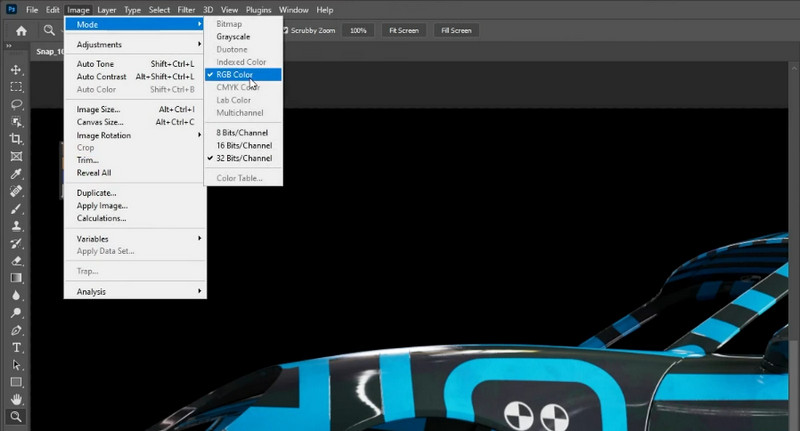
Stap 3Wanneer u klaar bent om het bestand te converteren, navigeert u naar Bestand > Bewaar een kopie en kies JPEG uit de lijst met formaten in de dropdown. U kunt de kwaliteit aanpassen tussen 1 en 100. Hoe hoger de kwaliteit, hoe groter het bestand.
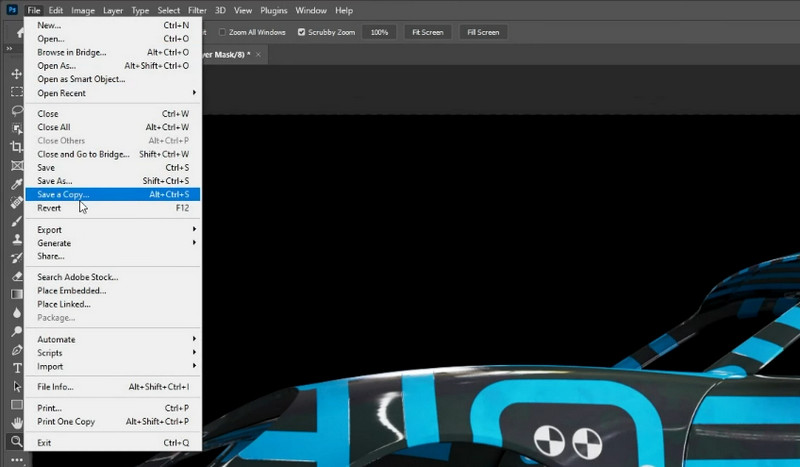
Stap 4Zodra u klaar bent, klikt u op de Sparen om door te gaan met de conversie. Later kunt u verhoog de JPG-resolutie wanneer u niet tevreden bent met het resultaat.
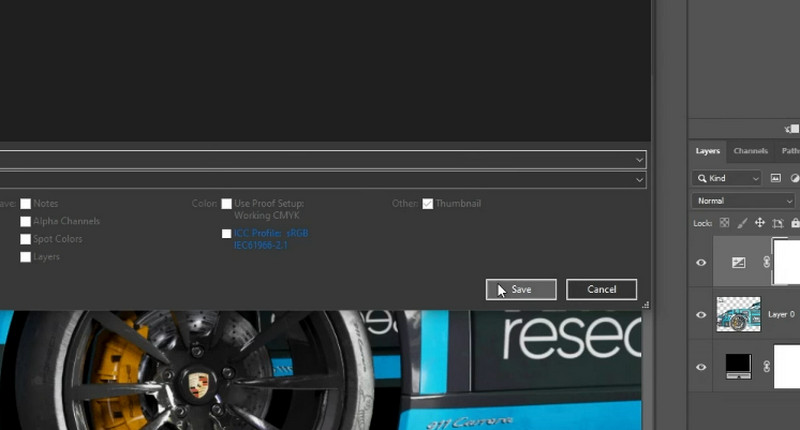
Deel 3: Hoe EXR naar JPG converteren met GIMP
Voor een gratis en open-source alternatief voor Photoshop is het GNU Image Manipulation Program iets voor jou. Deze app biedt eveneens krachtige tools voor formaatconversie en beeldbewerking. De app ondersteunt EXR-bestanden volledig en kan ze op betrouwbare wijze naar JPG-bestanden converteren. Hoewel de tool niet beschikt over de geavanceerde HDR-functies van de premium software, is deze perfect voor gebruikers die een gratis programma nodig hebben voor presentaties, internet of dagelijks gebruik. Volg de onderstaande tutorial om te leren hoe je EXR naar JPG kunt converteren.
Stap 1Installeer en start GIMP op je apparaat. Open vervolgens het EXR-bestand met het programma door naar Bestand > OpenHet programma zal u vragen om de HDR-importinstellingen als het geüploade bestand 32-bits is. U kunt kiezen Perceptuele gamma of Lineair licht, afhankelijk van uw behoeften.
Stap 2Om de belichting en het contrast nauwkeurig af te stemmen voordat u gaat converteren, gebruikt u Kleuren > Niveaus of Kleuren > KrommenU kunt ook de kleur corrigeren als de afbeelding er donker/licht uitziet door naar Kleuren > Blootstelling.
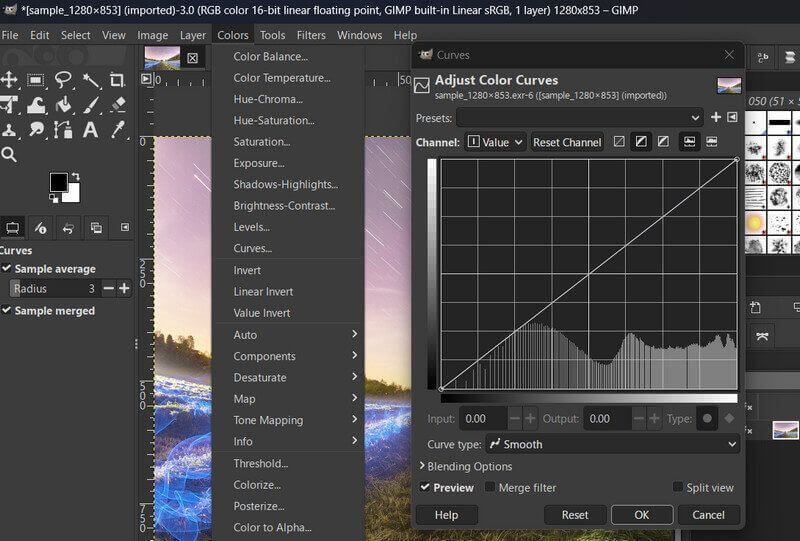
Stap 3Navigeer deze keer naar Bestand > Exporteren als en verwacht dat er een dialoogvenster verschijnt. Voer in het dialoogvenster een naam voor uw bestand in en selecteer JPG als uitvoerformaat. U kunt ook de schuifregelaar voor kwaliteit aanpassen om meer details te behouden.
Stap 4Eindelijk, raak Exporteren Wanneer u tevreden bent met de instellingen, bevestigt u dit in het volgende venster dat verschijnt.
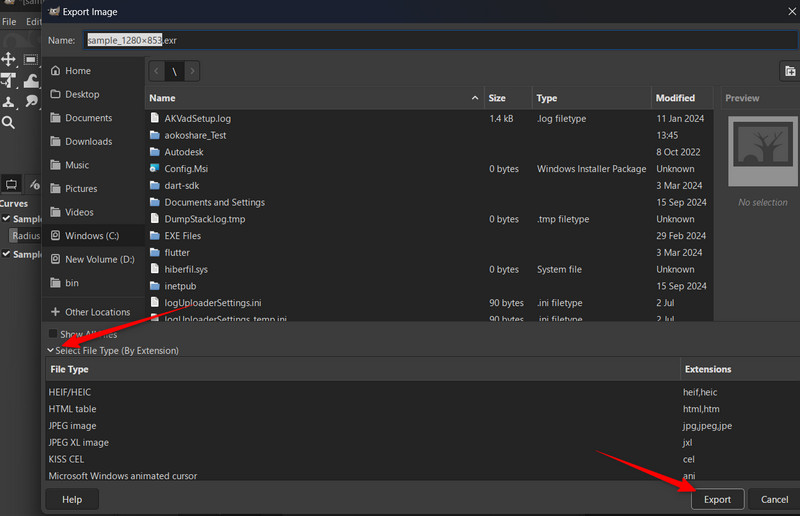
Deel 4: Hoe EXR naar JPG converteren met XnConverter
Je kunt ook op XConvert vertrouwen als je een lichtgewicht maar krachtige batch-imageprocessor zoekt. Wat dit programma onderscheidt, is de ongelooflijke EXR naar JPG-conversie met behoud van kwaliteit. Bovendien kan het één ding uitzonderlijk goed: het converteren en licht verwerken van afbeeldingen in bulk in een minder gecompliceerde interface. Bovendien kan het ook EXR's high dynamic range data verwerken, wat betekent dat het volledige 32-bits floating point ondersteuning behoudt tijdens de conversie.
Stap 1Download XnConvert van de officiële website en start het. Voeg vervolgens de EXR-bestanden toe die je wilt converteren. Klik op Bestanden toevoegen of sleep uw doelbestanden.
Stap 2Ga op dit punt naar de Uitgang: tabblad en stel het uitvoerformaat in op JPGU kunt de kwaliteit ook aanpassen door 90% is aan te raden. Aan de ene kant kun je ook vergroten JPG/JPEG en PNG met behulp van dit hulpmiddel.
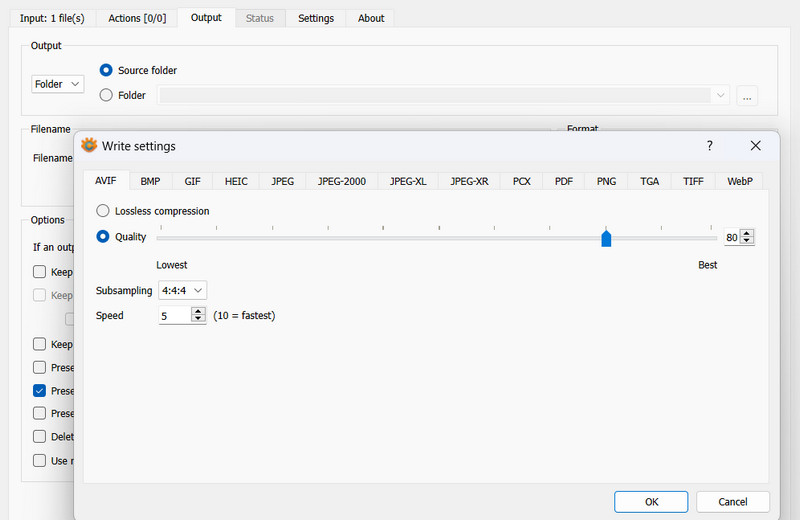
Stap 3Druk dan op de ellips Klik op de knop om de locatie te selecteren waar de geconverteerde bestanden moeten worden opgeslagen. Alle geconverteerde JPG's worden op deze locatie opgeslagen.
Stap 4Klik ten slotte op de Converteren en wacht tot het klaar is.
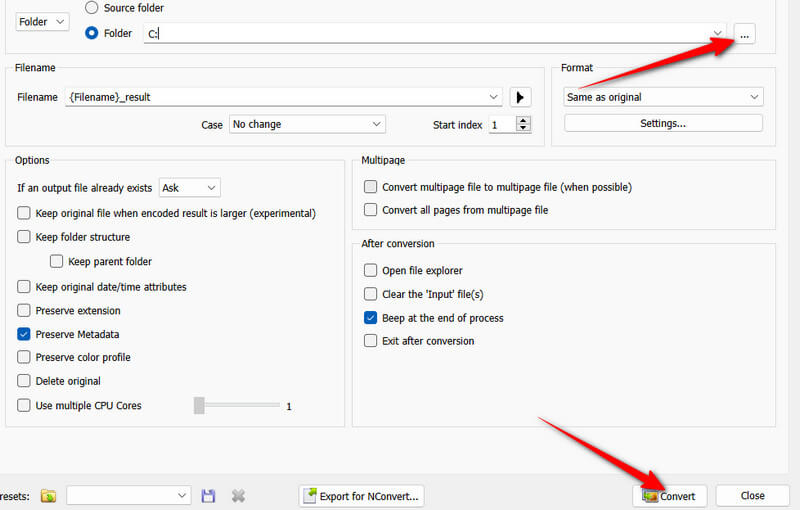
Deel 5: De beste manier om gratis online te batchen
Als u op zoek bent naar een gratis online oplossing om afbeeldingen te converteren zonder dat dit ten koste gaat van de kwaliteit, AVAide-beeldconverter is de perfecte keuze. Deze tool heeft een gebruiksvriendelijke interface die direct vanaf het web werkt. Je kunt er ook meerdere afbeeldingen tegelijk mee verwerken, zonder installatie en met slechts een paar klikken. AVAide gebruikt slimme algoritmen om de helderheid te behouden, waardoor het ideaal is voor zowel gewone gebruikers als ontwerpers. Voor PNG-foto's blijft de transparantie behouden. Het werkt het beste in combinatie met andere tools voor een naadloze werking. Ontdek hoe deze tool werkt door de onderstaande handleiding te volgen.
Stap 1Open een browser op uw computer en bezoek de officiële pagina van het programma.
Stap 2Zodra u op de pagina bent beland, gaat u direct naar de Selecteer uitvoerformaat en klik op de vervolgkeuzelijst. Selecteer vervolgens het gewenste formaat, zoals JPG, GIF, en PNG.
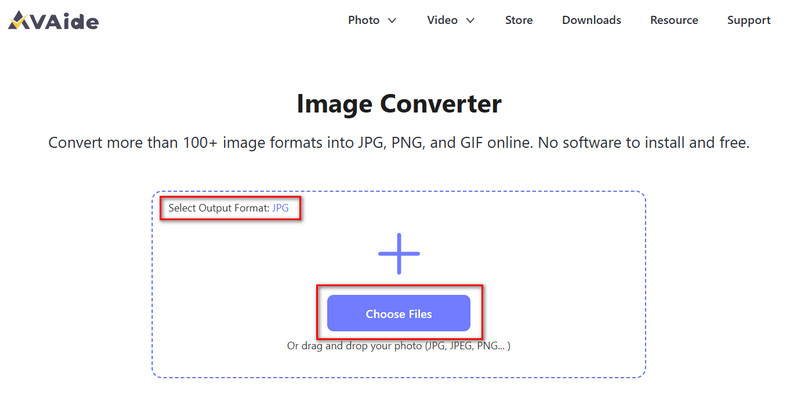
Stap 3Nadat u een formaat hebt geselecteerd, klikt u op Kies documenten Klik op de knop en kies de foto's die u wilt converteren. Nadat u de bestanden hebt toegevoegd, worden ze automatisch geconverteerd.
Stap 4Zodra de conversie is voltooid, klikt u op Download alles knop om ze op te slaan.
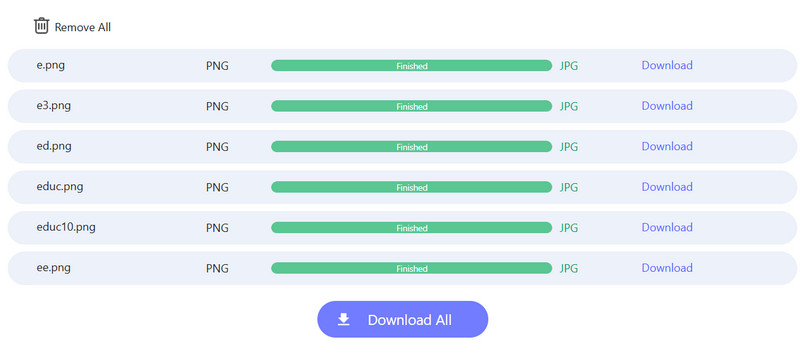
Nu zul je geen moeite meer hebben met het openen van je EXR-bestanden, omdat je de oplossing nu onder de knie hebt. Je weet nu Hoe EXR-bestanden naar JPG converteren en eenvoudig toegang tot uw bestanden met elke standaard image viewer. U kunt kiezen uit krachtige software en gratis alternatieven voor een betrouwbare manier om uw EXR-bestanden te converteren. Voor probleemloze conversies combineert u deze tools met een gratis online converter om direct resultaat te zien, zonder dat installatie en registratie nodig zijn.

U kunt uw foto eenvoudig van elk afbeeldingsformaat converteren naar een populaire JPG, PNG of GIF zonder kwaliteitsverlies.
NU VERWERKEN



